Ранжирование и упорядочивание информации в данных Excel являются важными задачами в повседневной работе с электронными таблицами. Сортировка данных в Excel позволяет быстро и легко организовать информацию в нужном порядке, делая ее более понятной и удобной для анализа.
Excel предлагает несколько способов сортировки данных. Один из самых простых и наиболее распространенных методов - это сортировка по одному или нескольким столбцам. Это позволяет упорядочивать информацию в соответствии с выбранными критериями, например, по алфавиту, числовому значению или дате.
Еще один полезный метод сортировки в Excel - это фильтрация данных. Фильтр позволяет временно скрыть часть информации в таблице, основываясь на определенных условиях или критериях. Это позволяет просматривать только нужную информацию и быстро находить необходимые данные.
Важно помнить, что при сортировке и упорядочивании информации в Excel необходимо обратить внимание на правильность выбора столбцов или критериев сортировки. Неправильная сортировка данных может привести к искажению результатов и ошибкам в анализе информации. Поэтому рекомендуется внимательно проверять данные перед производством сортировки или использованием фильтрации.
Сортировка данных в Excel
Методы сортировки в Excel
- Сортировка в порядке возрастания или убывания: Excel позволяет сортировать данные по возрастанию или убыванию. Для этого нужно выбрать столбец, по которому будет происходить сортировка, и выбрать нужное направление сортировки (от меньшего к большему или наоборот).
- Сортировка по нескольким столбцам: при необходимости можно сортировать данные по нескольким столбцам. Например, сначала отсортировать данные по фамилии, а затем по имени. Для этого нужно выбрать несколько столбцов в диалоговом окне сортировки.
- Сортировка с помощью дополнительных параметров: Excel предоставляет возможность настройки дополнительных параметров сортировки. Например, можно выбрать сортировку с учетом регистра (большие и маленькие буквы различаются), игнорирование или учет пунктуации и т. д.
Порядок выполнения сортировки данных
- Выберите диапазон данных, который нужно отсортировать. Можно выбрать весь лист или только нужную область.
- Нажмите на кнопку "Сортировка" на панели инструментов или выберите пункт "Сортировка" в меню "Данные".
- Укажите столбец или столбцы, по которым нужно провести сортировку.
- Выберите направление сортировки: по возрастанию или убыванию.
- Нажмите кнопку "OK".
После выполнения этих действий данные будут отсортированы согласно указанным критериям. Упорядочивание данных в Excel позволяет легко найти нужные записи и проводить анализ информации. Освоив основные методы сортировки, вы сможете с легкостью работать с большими объемами данных и быстро находить нужную информацию.
Упорядочивание информации в Excel
Excel предоставляет несколько методов для упорядочивания данных. Один из самых простых способов - это использование функции "Сортировка". Чтобы отсортировать данные, нужно выделить диапазон ячеек, содержащих информацию, и нажать на кнопку "Сортировка" вкладки "Данные" в меню Excel. Затем можно выбрать, по какому столбцу или столбцам сортировать данные, а также выбрать порядок сортировки (по возрастанию или по убыванию).
Еще одним способом упорядочивания данных в Excel является использование условного форматирования. Это может быть полезно, если нужно выделить определенные значения. Например, можно использовать условное форматирование, чтобы выделить все значения, больше заданного числа, или все значения, содержащие определенный текст.
Помимо функции "Сортировка" и условного форматирования, Excel также предлагает другие методы упорядочивания данных, такие как фильтрация и группировка. Фильтрация позволяет скрыть ненужные данные и показать только те строки, которые соответствуют заданным условиям. Группировка позволяет объединить строки по определенным значениям и создать подытоги для каждой группы.
Упорядочивание информации в Excel является неотъемлемой частью работы с данными. Зная основные методы и советы по упорядочиванию данных в Excel, вы сможете легко и быстро находить нужную информацию и делать более эффективные анализы.
Ранжирование в Excel
Ранжирование данных может быть полезным инструментом при работе с большим объемом информации в Excel. Это процесс упорядочивания данных по определенным критериям, что позволяет легко определить и отобразить самые высокие или самые низкие значения в наборе данных.
Сортировка данных
Сортировка данных в Excel является основным методом упорядочивания информации. Это позволяет упорядочить набор данных по возрастанию или убыванию определенных значений. Для сортировки данных в Excel необходимо выделить диапазон данных, затем выбрать опцию "Сортировка по возрастанию" или "Сортировка по убыванию" в меню "Сортировка и фильтр".
Ранжирование данных
Ранжирование данных в Excel позволяет присвоить каждому значению в наборе данных номер в соответствии с его позицией относительно других значений. Ранжирование может быть полезным при необходимости определить, например, самые высокие или самые низкие значения в наборе данных. Для ранжирования данных в Excel можно использовать функцию "РАНГ", которая позволяет присвоить номер каждому значению на основе выбранного критерия.
Для ранжирования данных в Excel с использованием функции "РАНГ" нужно выделить диапазон данных, затем ввести формулу "=РАНГ(ячейка;диапазон;0)", где "ячейка" - это ячейка, значение которой нужно ранжировать, а "диапазон" - это диапазон данных, в котором находится эта ячейка. Затем скопируйте формулу вниз по всему диапазону данных. Результатом будет список значений, пронумерованных в зависимости от их позиции в наборе данных.
Если необходимо ранжировать данные по возрастанию, то нужно использовать формулу "=РАНГ(ячейка;диапазон;1)". В этом случае значения будут пронумерованы в порядке возрастания.
Ранжирование данных в Excel может быть полезным инструментом при работе с большим объемом информации. Оно позволяет упорядочить данные и определить наиболее важные или наименее значимые значения в наборе. Используйте возможности сортировки и ранжирования данных в Excel для упрощения работы с информацией и повышения эффективности вашей работы.
Основные методы сортировки в Excel
Excel предоставляет несколько способов сортировки информации:
- Сортировка по одному столбцу: это самый простой способ сортировки, когда данные упорядочиваются по значениям одного столбца. Для этого необходимо выделить столбец и выбрать опцию "Сортировка по возрастанию" или "Сортировка по убыванию".
- Сортировка по нескольким столбцам: при сортировке по нескольким столбцам данные сортируются по первичному столбцу, а затем по вторичному и так далее. Этот метод позволяет упорядочивать данные по нескольким критериям и создавать более сложные схемы сортировки.
- Сортировка с использованием фильтров: в Excel можно использовать фильтры для сортировки данных. Фильтры позволяют выбрать определенные значения или условия и отобразить только эти строки. Затем можно отсортировать отфильтрованные данные по выбранным столбцам.
Сортировка информации в Excel позволяет создать систему организации данных и облегчает работу с большим объемом информации. Зная основные методы сортировки, вы сможете эффективно упорядочивать данные в Excel и находить нужную информацию быстро и легко.
Советы по сортировке данных в Excel
Ранжирование информации в Excel может происходить по различным критериям: числовым значениям, дате, тексту и т.д. Сортировка позволяет группировать данные в определенном порядке и облегчает их анализ.
Одним из основных методов сортировки в Excel является упорядочивание данных по возрастанию или убыванию. Для этого необходимо выделить нужный диапазон данных и выбрать соответствующую опцию в меню "Сортировка".
Сортировка в Excel доступна не только для отдельных столбцов данных, но и для нескольких столбцов сразу. Это позволяет проводить более сложное ранжирование данных на основе нескольких критериев.
Помимо простого упорядочивания данных, в Excel также можно применять дополнительные опции сортировки. Например, можно сортировать данные по алфавиту, игнорируя регистр, или сортировать только отфильтрованные данные.
Сортировка данных в Excel осуществляется с помощью мощного и гибкого инструмента, который позволяет эффективно организовывать и анализировать большие объемы информации. Умение использовать функции сортировки Excel помогает сэкономить время и повысить эффективность работы с данными.
Не забывайте сохранять вашу работу, прежде чем приступать к сортировке данных в Excel. Это поможет избежать потери данных в случае непредвиденных ситуаций.
Примеры использования функции сортировки в Excel
1. Сортировка по одному столбцу
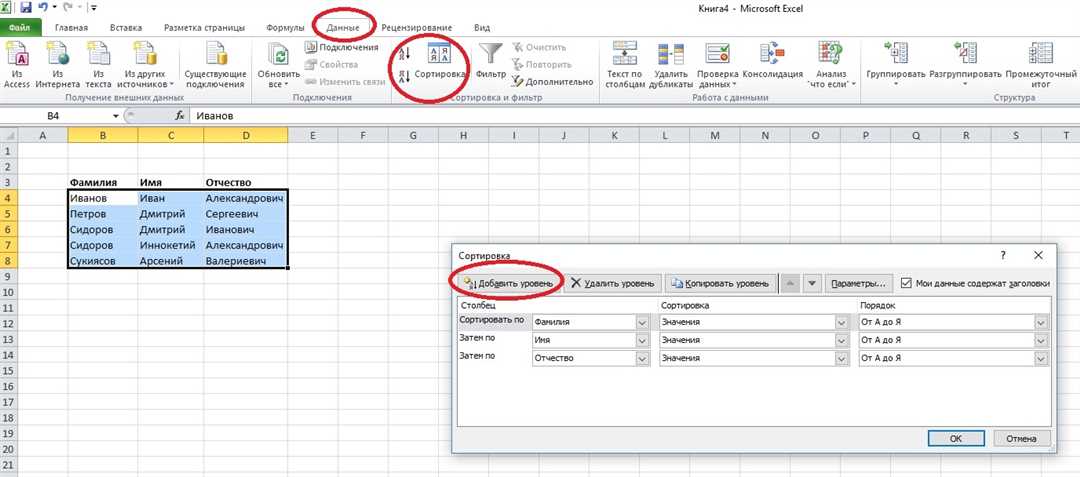
Один из самых простых примеров использования функции сортировки в Excel - сортировка данных по одному столбцу. Для этого необходимо выделить столбец с данными, которые требуется упорядочить, и нажать на кнопку "Сортировка" на панели инструментов или выбрать пункт меню "Сортировка" во вкладке "Данные". Затем выбрать критерий сортировки, например, от наименьшего к наибольшему или от А до Я, и нажать "ОК". Excel автоматически отсортирует данные в выбранном столбце по заданному критерию.
2. Сортировка по нескольким столбцам
Часто бывает необходимо сортировать данные по нескольким столбцам одновременно. Например, нужно сортировать список сотрудников сначала по фамилии, а затем по имени. Для этого необходимо выделить все столбцы с данными, которые требуется упорядочить, и выбрать пункт меню "Сортировка" во вкладке "Данные". Затем выбрать первый критерий сортировки, например, по фамилии, и нажать "Добавить уровень". После этого выбрать второй критерий сортировки, например, по имени, и нажать "ОК". Excel автоматически отсортирует данные по заданным критериям, сначала по первому столбцу, а затем по второму.
3. Сортировка с использованием пользовательского порядка сортировки
Excel предлагает возможность использовать пользовательский порядок сортировки, если стандартные опции не соответствуют заданным критериям. Для этого необходимо выбрать пункт меню "Дополнительно" в окне "Сортировка". Затем выбрать пункт "Настраиваемый список" и указать пользовательский порядок сортировки, например, "Возрастающий", "Убывающий" или любой другой пользовательский порядок. После этого можно выбрать этот пользовательский порядок сортировки при выполнении сортировки данных.
Функция сортировки в Excel предоставляет широкие возможности для упорядочивания и ранжирования данных и является неотъемлемой частью работы с большими объемами информации. Зная основные методы и примеры использования функции сортировки, можно с легкостью управлять и анализировать данные в Excel.
Польза использования сортировки в Excel
Упорядочивание данных
Сортировка в Excel позволяет упорядочить данные в заданной таблице по возрастанию или убыванию значения в выбранной колонке. Это особенно полезно, когда таблица содержит большое количество строк и нет времени на ручную сортировку данных. Любая информация может быть упорядочена в зависимости от потребностей пользователя, делая данные более структурированными и понятными.
Ранжирование данных
Excel также позволяет ранжировать данные, то есть присваивать каждой записи номер или ранг в зависимости от определенной характеристики. Например, можно ранжировать студентов по их оценкам или продукты по выручке. Такой подход позволяет создать наглядную иерархию данных, выявить лидеров и аутсайдеров, а также визуализировать результаты в виде диаграмм или графиков.
В целом, сортировка в Excel является мощным инструментом, который позволяет управлять и анализировать большое количество информации. Она помогает структурировать данные, упрощает поиск и анализ информации, а также способствует принятию более обоснованных решений.
Программы для сортировки данных в Excel
Одним из основных инструментов для сортировки информации в Excel является сортировка по выбранным столбцам данных. В Excel можно выбрать столбец с данными и отсортировать его по возрастанию или убыванию. Этот метод позволяет быстро упорядочить информацию и найти нужные данные.
Однако при работе с большим объемом данных может потребоваться более сложное упорядочивание информации. Для этого можно использовать специальные программы, которые предоставляют дополнительные возможности для сортировки данных в Excel.
1. Excel Sorter
Excel Sorter - это программа, специально разработанная для сортировки данных в Excel. Она позволяет сортировать информацию по нескольким столбцам одновременно, выбирать несколько условий для сортировки и сохранять настройки сортировки для повторного использования. Excel Sorter также предоставляет возможность упорядочивать данные с использованием дополнительных параметров и алгоритмов.
2. ASAP Utilities
ASAP Utilities - это набор дополнительных функций для Excel, который включает инструменты для сортировки данных. Этот плагин позволяет сортировать данные по различным критериям, удалять дубликаты, находить и удалять пустые строки и многое другое. ASAP Utilities предоставляет широкие возможности для упорядочивания данных в Excel и повышает эффективность работы с большим объемом информации.
Программы для сортировки данных в Excel предоставляют больше возможностей и гибкости при упорядочивании информации. Они позволяют быстро и удобно находить нужные данные, создавать сложные условия для сортировки и повышать эффективность работы с большим объемом данных в Excel.
Видео:
Сортировка данных в MS Excel
Сортировка данных в MS Excel by Езепов Дмитрий 217,727 views 7 years ago 8 minutes, 34 seconds
Оргсхема в современном бизнесе. Основы организационной структуры предприятия простыми словами
Оргсхема в современном бизнесе. Основы организационной структуры предприятия простыми словами by Александр Высоцкий 28,053 views 1 year ago 7 minutes, 51 seconds
Вопрос-ответ:
Как сортировать данные в Excel по возрастанию?
Чтобы отсортировать данные в Excel по возрастанию, выделите нужный диапазон ячеек и выберите вкладку "Данные". Затем нажмите на кнопку "Сортировать" и выберите "Сортировать от меньшего к большему". Также вы можете использовать комбинацию клавиш Ctrl + Shift + С, чтобы вызвать окно сортировки и выбрать нужный порядок сортировки.
Как сортировать данные в Excel по убыванию?
Чтобы отсортировать данные в Excel по убыванию, выделите нужный диапазон ячеек и выберите вкладку "Данные". Затем нажмите на кнопку "Сортировать" и выберите "Сортировать от большего к меньшему". Также вы можете использовать комбинацию клавиш Ctrl + Shift + С, чтобы вызвать окно сортировки и выбрать нужный порядок сортировки.







































